CAD软件如何导出PDF文件!
来源:网络收集 点击: 时间:2024-04-06【导读】:
使用CAD软件工作时,导出PDF文件交予客户审查是比较保证权益的举动;今天就给大家分享一下CAD软件如何导出PDF文件!品牌型号:LAPTOPT2D7TSDK系统版本:Windows1019042.1288软件版本:AutoCAD2019方法/步骤1/6分步阅读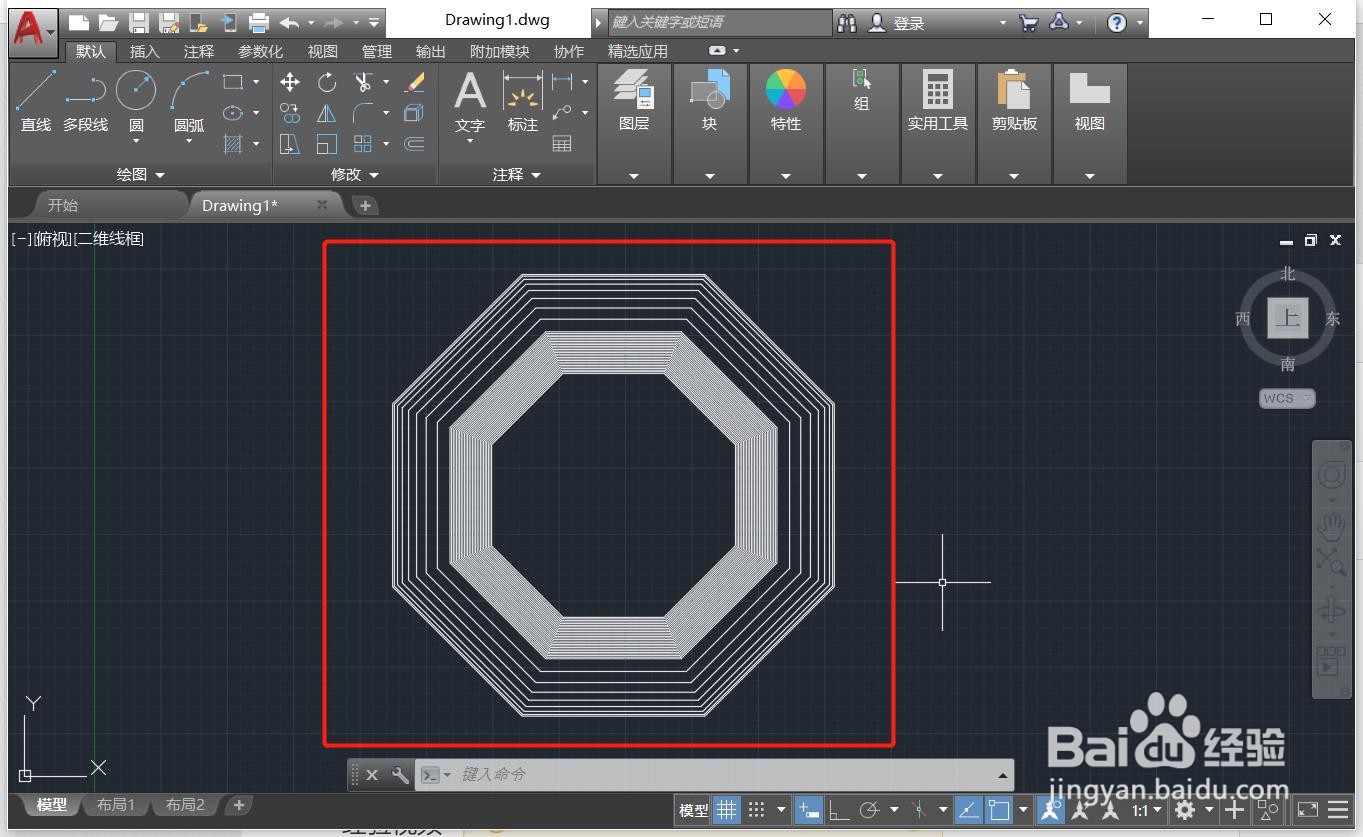 2/6
2/6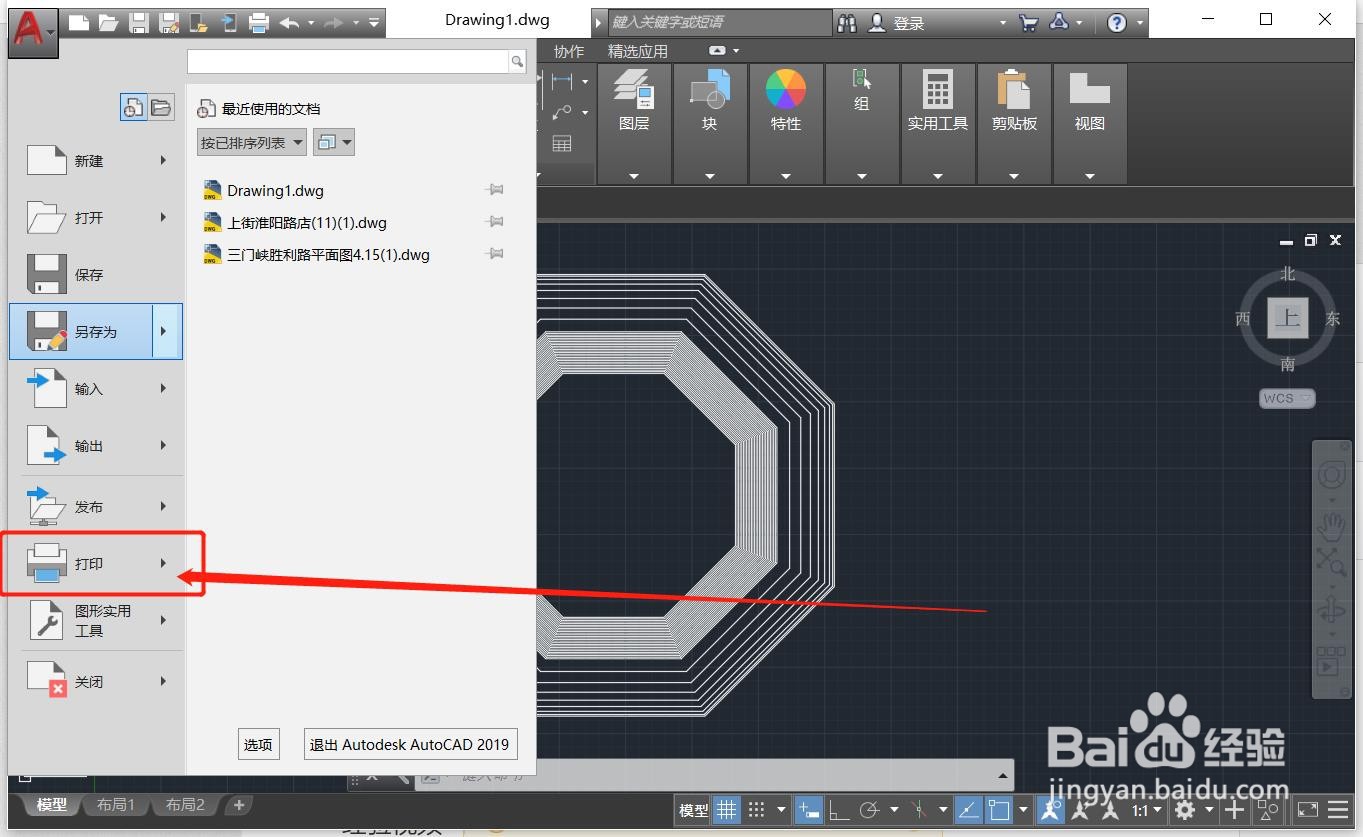 3/6
3/6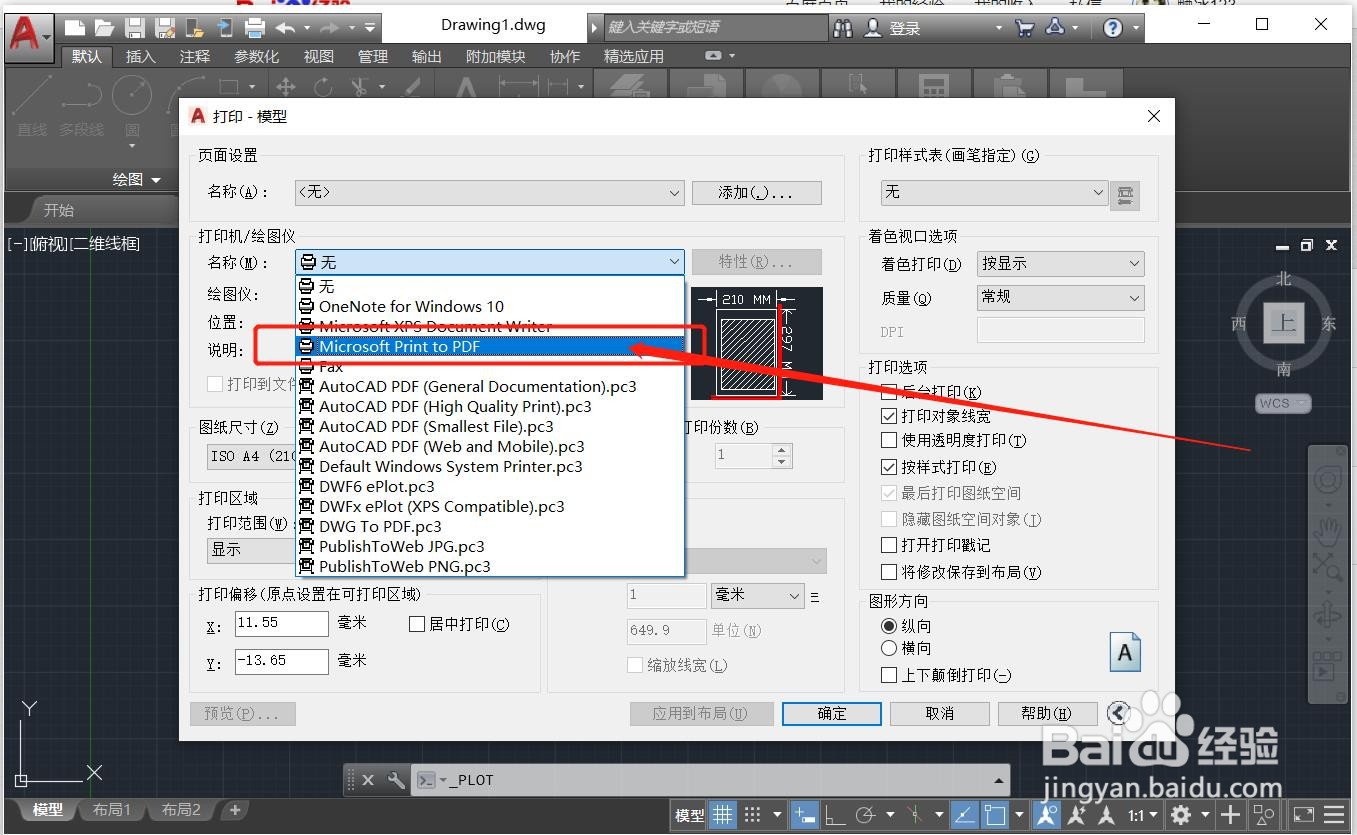 4/6
4/6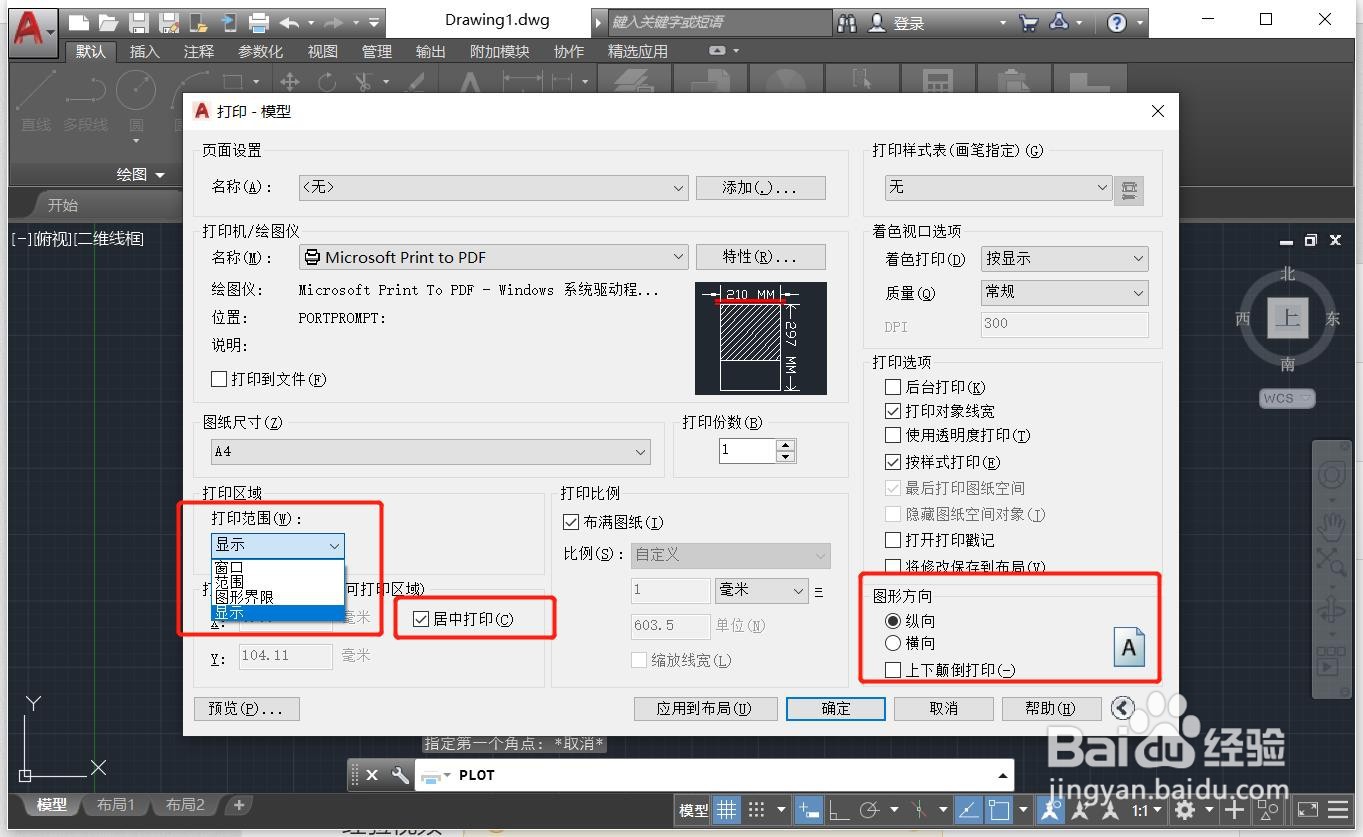 5/6
5/6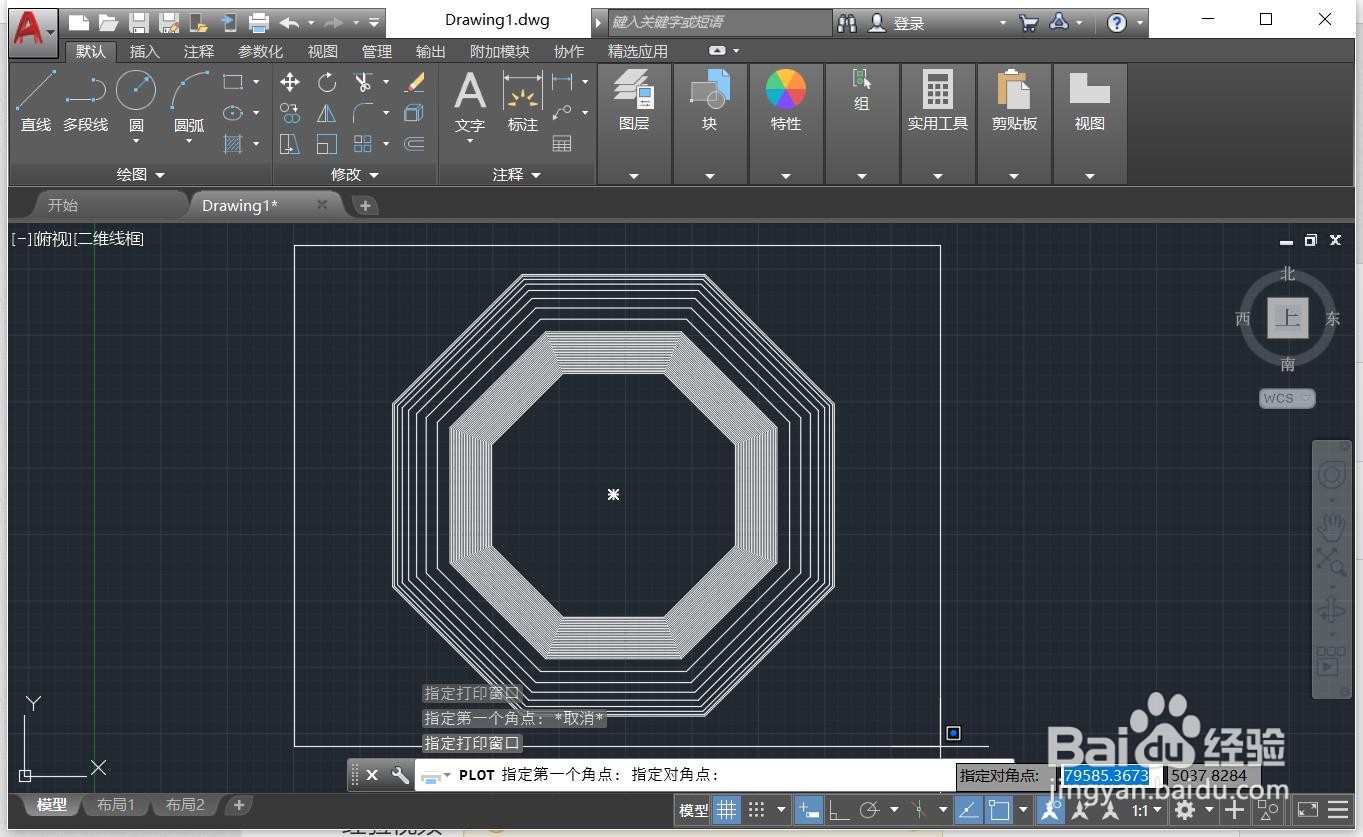 6/6
6/6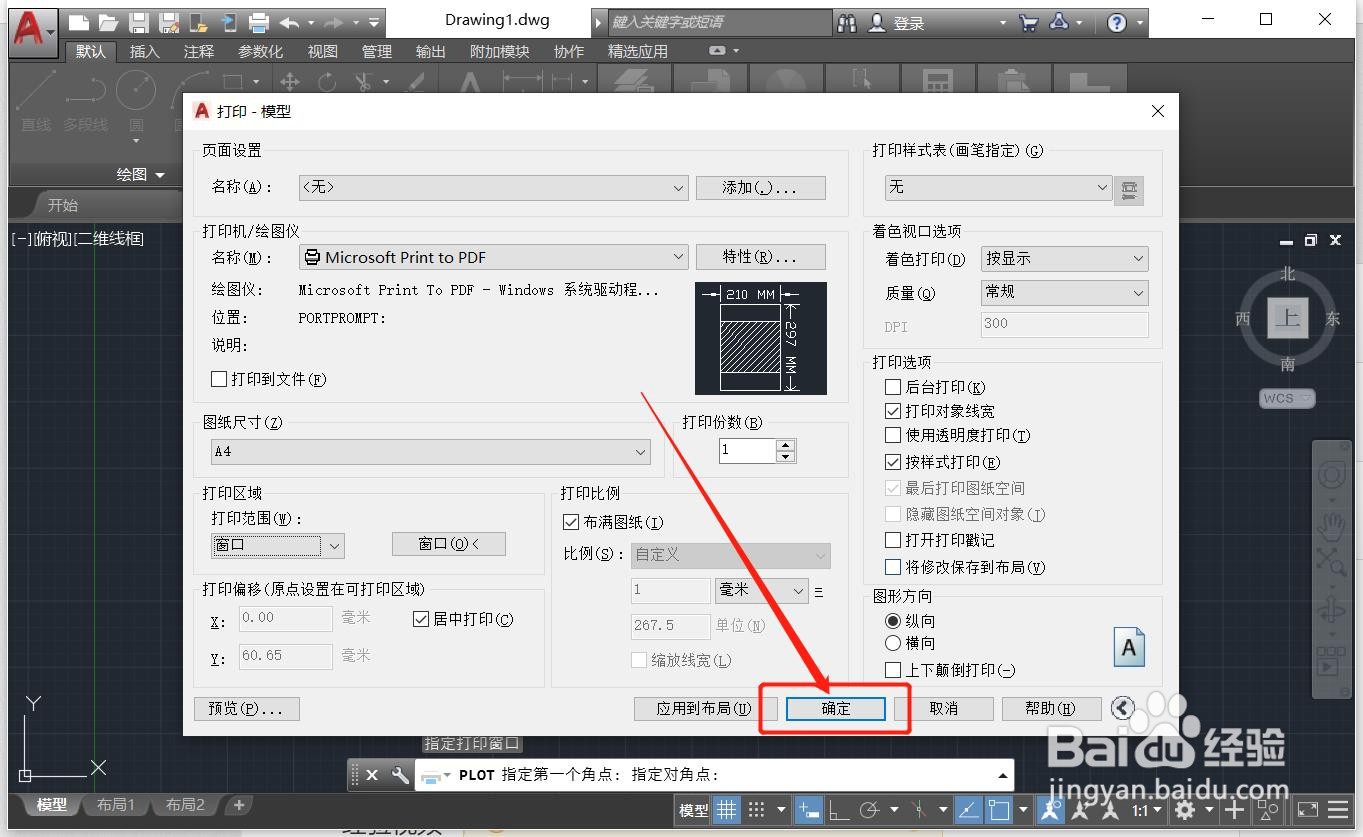
打开AutoCAD2019软件,创建文件,并绘制相应图形;
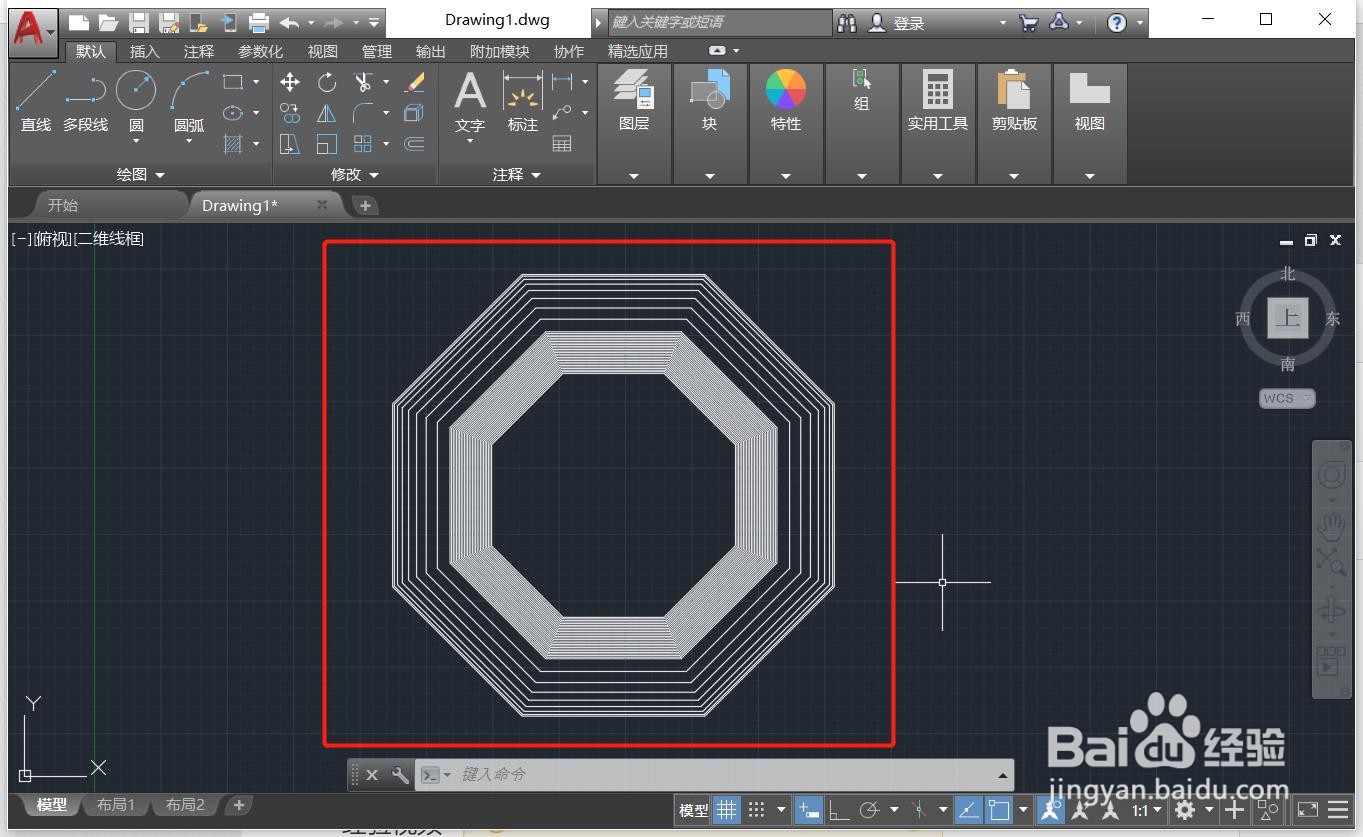 2/6
2/6“鼠标左键”点击左上角的“A”,选择“打印”;
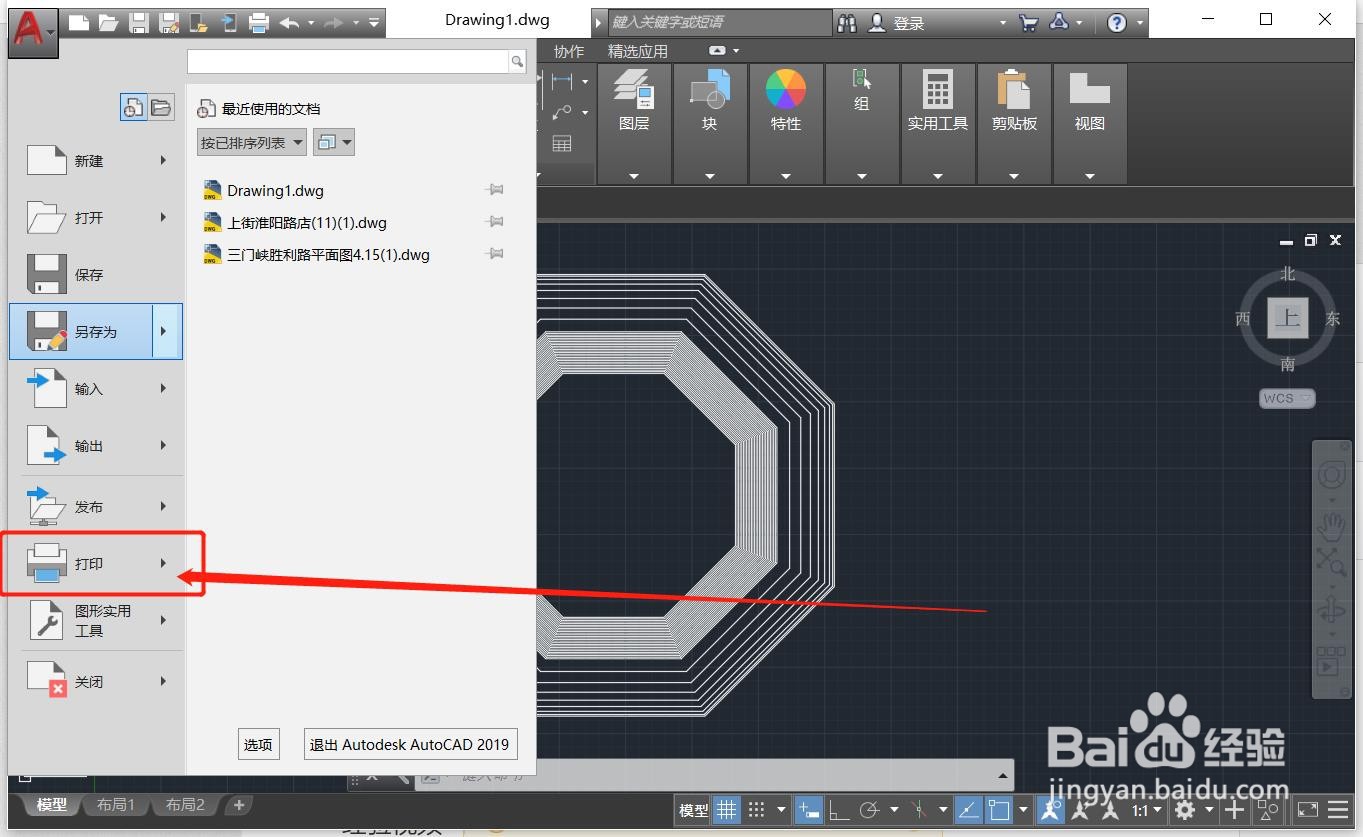 3/6
3/6在其“打印”界面,在“打印机名称”选择“PDF”;
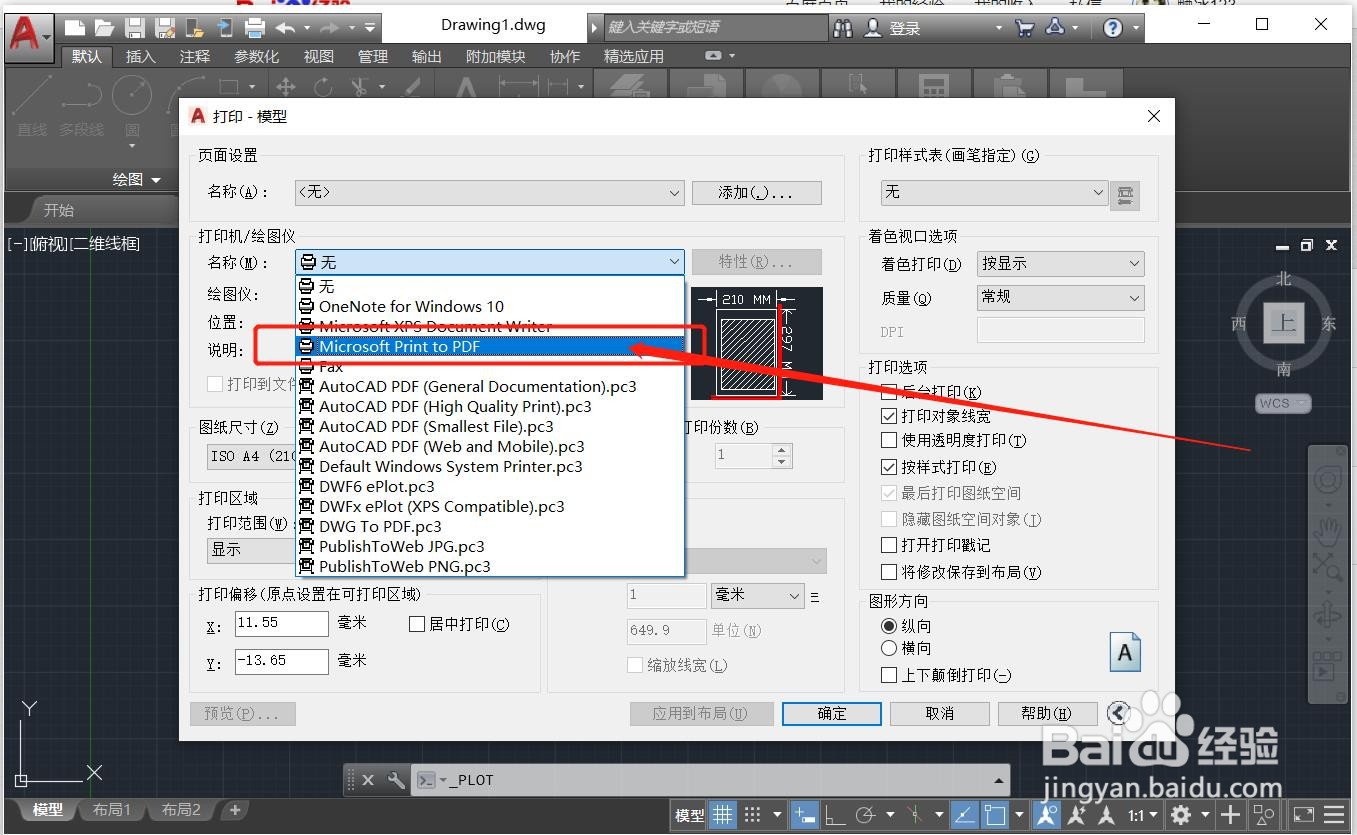 4/6
4/6并需要调整相应“图纸方向”、“打印偏移是否居中”、“打印区域/范围”;
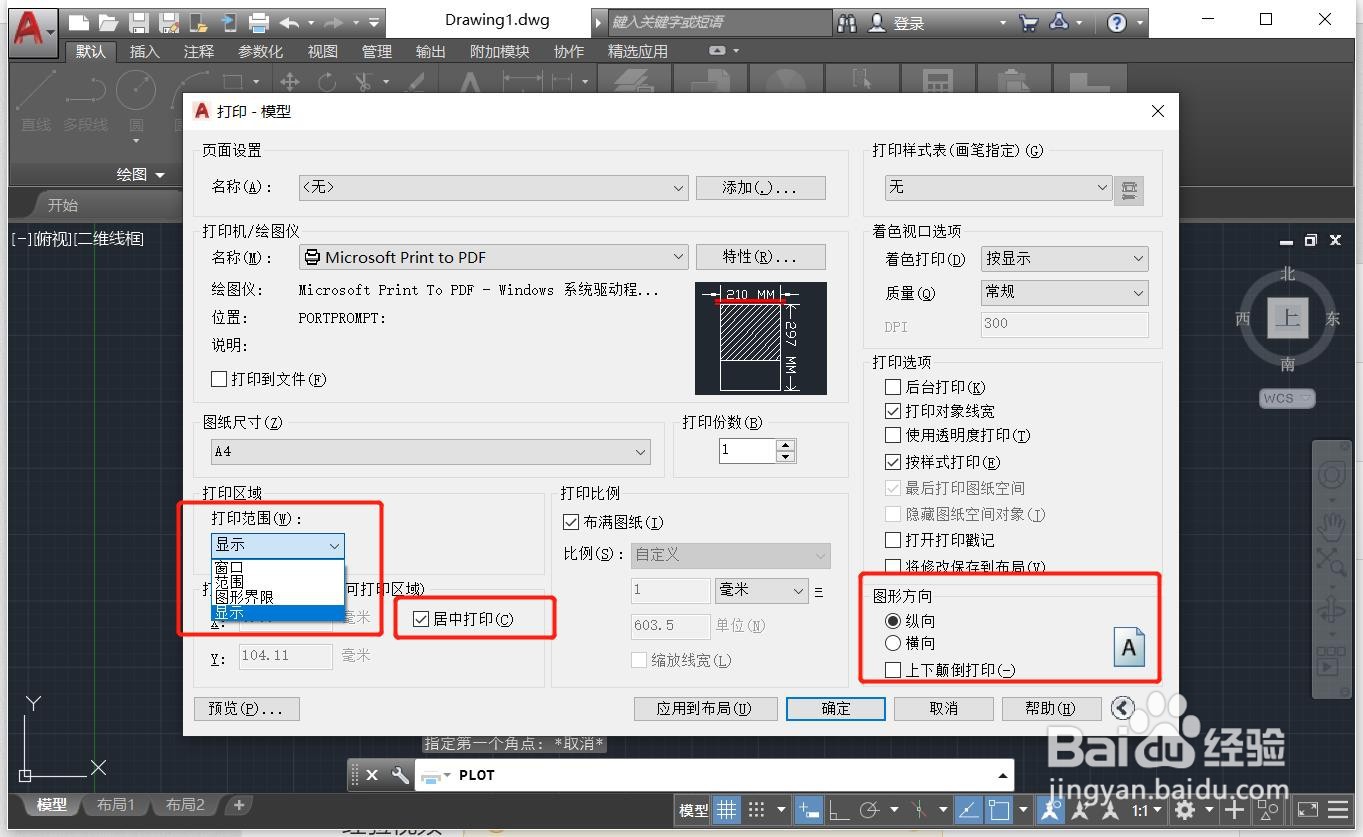 5/6
5/6选择“打印区域/范围”的“打印窗口”,选择“需要导出的图行”;
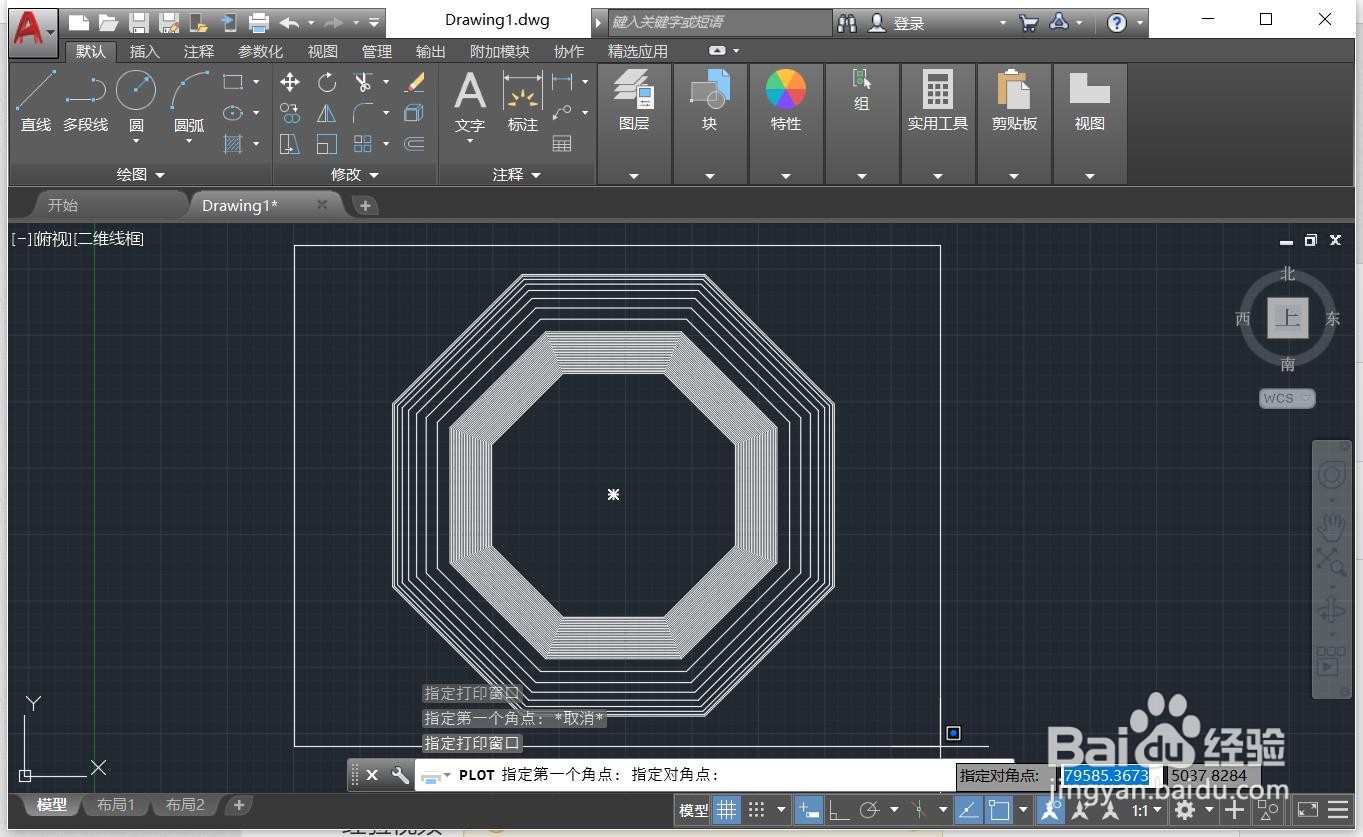 6/6
6/6完成以上步骤,“打印”界面再次弹出之后,选择确定导出文件。
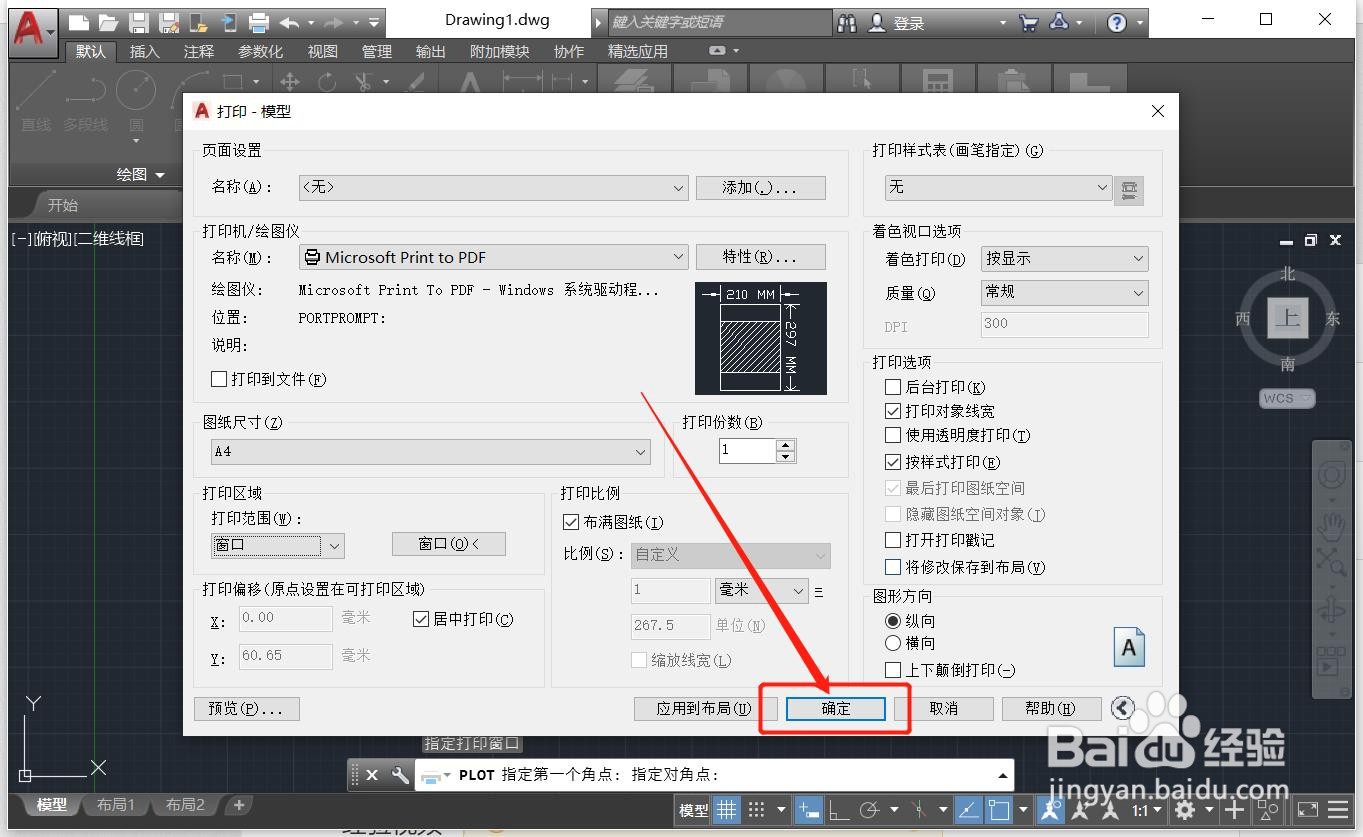
版权声明:
1、本文系转载,版权归原作者所有,旨在传递信息,不代表看本站的观点和立场。
2、本站仅提供信息发布平台,不承担相关法律责任。
3、若侵犯您的版权或隐私,请联系本站管理员删除。
4、文章链接:http://www.1haoku.cn/art_447928.html
上一篇:AppStore如何设置下载软件不要密码
下一篇:怎样将微信聊天记录导出到电脑上面
 订阅
订阅